L e m e i l l e u r d u n e t MODE D’EMPLOI CAMÉRA SPORT FULL HD 1080P GRAND ANGLE ÉTANCHE RÉF. : Y-cs1080lcd N'hésitez pas à nous contacter au 05.56.34.86.31 pour la moindre question. Si tout est ok, alors évaluez nous sur le site où vous avez passé votre commande :) Retrouvez nous sur les réseaux sociaux et partagez vos expériences, photos, vidéos : Yonis Distribution BP 60059 33166 Saint Medard en Jalles CEDEX - 05 56 34 86 31 RCS BORDEAUX 527861 contact@yonis-shop.com - www.yonis-shop.com 2 e LL e m e e ii ll ll e e u u rr m d u u d n e e tt n Nous vous remercions d’avoir commandé sur Yonis-shop.com. Pour toutes questions relatives à cet article, nous vous invitons à nous contacter : - Via le formulaire de contact sur www.yonis-shop.com - Via le site de votre achat (Ebay, Amazon, Cdiscount...Etc.) - Par mail à contact@yonis-shop.com - Par téléphone au 05 56 34 86 31 de 10h30 à 18h30 MODE D’EMPLOI CAMÉRA SPORT FULL HD 1080P GRAND ANGLE ÉTANCHE Sommaire : Précautions avant usage.................................................................................................................3 Contenu du coffret...........................................................................................................................4 Présentation de la caméra...............................................................................................................5 Description du montage de la caméra...........................................................................................6 I - Installer la caméra sur le casque en utilisant la lanière en plastique..................................6 II - Installer la caméra en utilisant la bande velcro..................................................................6 III - Installer la caméra en utilisant le support ventouse..........................................................7 IV - Installer la caméra en utilisant le support guidon.............................................................7 V - Installation de la batterie....................................................................................................8 VI - Installation de la carte mémoire........................................................................................8 VII - Recharger la batterie de la caméra..................................................................................8 Descriptions / Fonctions des boutons de la caméra....................................................................9 Réglages - Mode d’emploi de la caméra......................................................................................10 I - Allumer - Éteindre la caméra.............................................................................................10 II - Réglages systèmes..........................................................................................................10 III - Accéléromètre.................................................................................................................14 IV - Réalisation d’une vidéo...................................................................................................14 1 - Enregistrement classique......................................................................................14 2 - Enregistrement continu..........................................................................................14 V - Capture pendant une vidéo..............................................................................................15 VI - Prendre une photo...........................................................................................................15 1- Prise de photo classique.........................................................................................15 2- Prise de photo avec retardateur.............................................................................15 VII - Zoomer / Dézoomer........................................................................................................15 VIII - Enlever/Faire apparaître les indicateurs sur l’écran.....................................................15 IX - Lecture des photos et vidéos directement sur la caméra...............................................15 1- Regarder les vidéos................................................................................................15 2- Regarder les photos...............................................................................................15 N'hésitez pas à3-Supprimer nous contacter au 05.56.34.86.31 pour la moindre question. des fichiers.............................................................................................15 Si tout est X ok, alors évaluez nous le site où vous avez passé votre commande :) - Lecture des photos et sur vidéos sur votre TV.......................................................................16 Retrouvez XI nous sur les réseaux sociaux et partagez vos expériences, photos, vidéos : - Connexion au PC............................................................................................................16 Caractéristique techniques...........................................................................................................17 Yonis Distribution BP 60059 33166 Saint Medard en Jalles CEDEX - 05 56 34 86 31 RCS BORDEAUX 527861 contact@yonis-shop.com - www.yonis-shop.com 3 L e m e i l l e u r d u n e t Précautions avant usage * Lisez ATTENTIVEMENT ce mode d’emploi pour configurer votre caméra avant votre première utilisation. * Évitez de faire tomber ou cogner la caméra, cela pourrait endommager les composants internes. * Pour votre sécurité, ne pas manipuler la caméra pendant des activités sportives. * Ne pas placer l’appareil dans un endroit humide ou poussiéreux pendant une longue période de temps. Cela pourrait provoquer un incendie ou un choc électrique. * Ne pas exposer l’appareil à de fortes températures, telle qu’une exposition prolongée aux rayons du soleil pendant une longue période de temps. Cela pourrait affecter le boîtier de la caméra et les composants internes. * Essuyer la lentille avec un chiffon doux pour retirer les traces de doigts ou la poussière. * Éteindre la caméra avant de retirer la batterie et la carte mémoire SD. La carte et les données peuvent être endommagées si la carte mémoire est insérée ou retirée lorsque la caméra est toujours allumée. * Retirer la batterie avant de ranger l’appareil pendant une longue période de temps, puis le conserver dans un endroit bien ventilé pour éviter toute moisissure. N'hésitez pas à nous contacter au 05.56.34.86.31 pour la moindre question. Si tout est ok, alors évaluez nous sur le site où vous avez passé votre commande :) Retrouvez nous sur les réseaux sociaux et partagez vos expériences, photos, vidéos : Yonis Distribution BP 60059 33166 Saint Medard en Jalles CEDEX - 05 56 34 86 31 RCS BORDEAUX 527861 contact@yonis-shop.com - www.yonis-shop.com 4 L e m e i l l e u r d u n e t Contenu du coffret N'hésitez pas à nous contacter au 05.56.34.86.31 pour la moindre question. Si tout est ok, alors évaluez nous sur le site où vous avez passé votre commande :) Retrouvez nous sur les réseaux sociaux et partagez vos expériences, photos, vidéos : Yonis Distribution BP 60059 33166 Saint Medard en Jalles CEDEX - 05 56 34 86 31 RCS BORDEAUX 527861 contact@yonis-shop.com - www.yonis-shop.com 5 L e m e i l l e u r d u n e t Présentation de la caméra N'hésitez pas à nous contacter au 05.56.34.86.31 pour la moindre question. Si tout est ok, alors évaluez nous sur le site où vous avez passé votre commande :) Retrouvez nous sur les réseaux sociaux et partagez vos expériences, photos, vidéos : Yonis Distribution BP 60059 33166 Saint Medard en Jalles CEDEX - 05 56 34 86 31 RCS BORDEAUX 527861 contact@yonis-shop.com - www.yonis-shop.com 6 L e m e i l l e u r d u n e t Description du montage de la caméra La caméra peut être fixée de différentes façons. Merci de suivre les différentes méthodes de montages détaillées ci-dessous : I - Installer la caméra sur un casque en utilisant la lanière en élastique 1. Enfilez la sangle élastique à travers le support. La sangle doit passer sur le côté de la base pourvu de fente sur chaque tranche où se situe le pas de vis. 2. Fixez la caméra sur le support. La caméra se fixe par le dessous sur les rivets du support prévus à cet effet. 3. Placez la sangle (côté avec deux bandes antidérapante sur le casque) avec la caméra sur votre casque. Assurez vous que la sangle soit bien serrée sur votre casque. Dans le cas contraire, réglez la sangle grâce aux deux stoppeur en plastique. II - Installer la caméra sur un casque en utilisant la bande velcro 1. Installez la bande velcro sur le support en passant par le trou situé sous le pas de vis, puis par le trou situé en dessous à coté des rivets de fixations. 2. Fixez la bande Velcro en l’attachant à travers les orifices du casque. Puis serrez la bande grâce au stoppeur en plastisque. 3. Enfilez la caméra sur le support. Assurez vous que votre bande velcro soit fixée fermement. Vérifiez enfin que votre caméra soit bien fixée et ne risque pas de tomber. N'hésitez pas à nous contacter au 05.56.34.86.31 pour la moindre question. Si tout est ok, alors évaluez nous sur le site où vous avez passé votre commande :) Retrouvez nous sur les réseaux sociaux et partagez vos expériences, photos, vidéos : Yonis Distribution BP 60059 33166 Saint Medard en Jalles CEDEX - 05 56 34 86 31 RCS BORDEAUX 527861 contact@yonis-shop.com - www.yonis-shop.com 7 L e m e i l l e u r d u n e t III - Installer la caméra en utilisant le support ventouse 1. Fixez la caméra directement sur le support ventouse. Le dessous de la caméra se fixant sur la petite tablette présente sur le support ventouse. 2. Installez votre support ventouse où vous désirez (Pare-brise, tableau de bord...). N’oubliez pas de verrouiller le support ventouse en tournant la roue présente dans le sens inverse des aiguilles d’une montre («Lock» pour fixer, «Release» pour retirer le support). 3. Assurez vous que la caméra et le support ventouse soient bien fixés. 4. Ajustez l’angle de la caméra désiré. IV - Installer la caméra en utilisant le support guidon 1. Installez le support guidon sur votre guidon de manière à ce que celui-ci ne bouge plus. La vis de la caméra doit être orientée vers le haut. 2. Vissez la caméra sur le support guidon (dans le sens des aiguilles d’une montre) et assurez vous que le support et la caméra soient fermement attachés. 3. Ajustez l’angle de la caméra désiré. N'hésitez pas à nous contacter au 05.56.34.86.31 pour la moindre question. Si tout est ok, alors évaluez nous sur le site où vous avez passé votre commande :) Retrouvez nous sur les réseaux sociaux et partagez vos expériences, photos, vidéos : Yonis Distribution BP 60059 33166 Saint Medard en Jalles CEDEX - 05 56 34 86 31 RCS BORDEAUX 527861 contact@yonis-shop.com - www.yonis-shop.com 8 L e m e i l l e u r d u n e t V - Installation de la batterie 1. Ouvrez l’arrière de la caméra en soulevant le bouton présent sur le dessus de la caméra. 2. Ouvrez le compartiment de la batterie, placez la batterie (écriture vers le bas) dans la fente en respectant le sens pour le + et le -, comme indiqué dans la fente. 3. Refermez le compartiment de la batterie, puis replacez l’écran. VI - Installation de la carte mémoire 1. Ouvrez l’arrière de la caméra. 2. Placez une carte SD ou une micro Carte SD (avec un adaptateur) dans la fente pour carte mémoire. La caméra supporte les carte SD ou micro SD jusque 32 Go de capacité maximale. 3. Une fois la carte mémoire installée, replacez l’écran. VII - Recharger la batterie de la caméra 1. Ouvrez l’arrière de la caméra. 2. Installez la batterie dans la fente comme expliqué ci-dessus. Ensuite brancher le chargeur sur le port mini USB puis dans la prise de courant. L’indicateur de chargement s’allume. Une fois la batterie chargée, la LED s’éteind. Débranchez le chargeur. Il vous est également possible de recharger votre caméra par USB sur un ordinateur. 3. Refermez le compartiment de la batterie, puis replacer l’écran. ATTENTION : Il est conseillé de ne pas laisser la batterie se charger plus de 5 heures. Risque d’endommagement de la capacité de la batterie. N'hésitez pas à nous contacter au 05.56.34.86.31 pour la moindre question. Si tout est ok, alors évaluez nous sur le site où vous avez passé votre commande :) Retrouvez nous sur les réseaux sociaux et partagez vos expériences, photos, vidéos : Yonis Distribution BP 60059 33166 Saint Medard en Jalles CEDEX - 05 56 34 86 31 RCS BORDEAUX 527861 contact@yonis-shop.com - www.yonis-shop.com 9 L e m e i l l e u r d u n e t Descriptions / Fonctions des boutons de la caméra Caméra Début d’un enregistrement - Fin d’un enregistrement vidéo. Allumer - Éteindre la caméra. Faire apparaître/disparaître les indicateurs à l’écran d’accueil. Appareil Photo Prendre une photo (Snap Shot) en mode veille ou pendant l’enregistrement d’une vidéo. Consulter les photos, vidéos et afficher le menu des réglages de la caméra. Lors de la lecture d’une vidéo, permet de quitter la lecture. Lors du visionnage de photo, permet de quitter le visionnage. Dézoomer lors d’une prise de vue. Dézoomer lors du revisionnage de photo. Naviguer dans les menu. Zoomer lors d’une prise de vue. Zoomer lors du revisionnage de photo. Naviguer dans les menu. Revionnage de vidéos et mettre en pause la vidéo. Dans le menu des réglages, permet d’entrer dans un sous-menu et de valider les changements. N'hésitez pas à nous contacter au 05.56.34.86.31 pour la moindre question. Si tout est ok, alors évaluez nous sur le site où vous avez passé votre commande :) Retrouvez nous sur les réseaux sociaux et partagez vos expériences, photos, vidéos : Yonis Distribution BP 60059 33166 Saint Medard en Jalles CEDEX - 05 56 34 86 31 RCS BORDEAUX 527861 contact@yonis-shop.com - www.yonis-shop.com 10 L e m e i l l e u r d u n e t Réglages - Mode d’emploi de la caméra I - Allumer - éteindre la caméra Appuyez sur le bouton ON/OFF pendant trois secondes. Un bip retentit et les LEDS bleues s’allument. L’écran s’allume. Pour éteindre la caméra, rappuyer sur le bouton ON/OFF pendant 3 secondes. Un bip rententi. L’écran s’éteint, et la caméra est éteinte. II - Réglages Système Allumez votre caméra. Appuyez trois fois sur le bouton , pour rentrer dans le menu des réglages de votre caméra. Naviguez avec les Flèches◄/► et appuyez sur le bouton ►|| pour modifier un réglage et valider ensuite vos changements. Pour que ces changements vous soit facilités, nous vous invitons avant toute chose de passer la caméra en Français (Voir ci-après). Mettre la caméra en Français. Une fois dans le menu des réglages, descendez avec les flèches jusqu’à mettre en surbrillance : «Language». Appuyez sur ►|| pour entrer dans le sous menu. Une fois dans le sous menu, descendez jusqu’au langage Français avec les flèches ◄/►. Appuyez une nouvelle fois sur ►||. Votre caméra est maintenant en Français. Résolution : Déterminez la résolution souhaitée pour la prise de vos vidéos. FULL HD30 : Prise de vue en Full HD et 30 images par secondes. FULL HD25 : Prise de vue en Full HD et 25 images par secondes. 1080P30 : Prise de vue en 1080p et 30 images par secondes. 1080P25 : Prise de vue en 1080p et 30 images par secondes. 720P60 : Prise de vue en 720p et 60 images par secondes. 720P50 : Prise de vue en 720p et 50 images par secondes. 720P30 : Prise de vue en 720p et 30 images par secondes. 720P25 : Prise de vue en 720p et 25 images par secondes. VGA60 : Prise de vue en VGA et 60 images par secondes. VGA30 : Prise de vue en VGA et 30 images par secondes. N'hésitez pas à nous contacter au 05.56.34.86.31 pour la moindre question. Si tout est ok, alors évaluez nous sur le site où vous avez passé votre commande :) Retrouvez nous sur les réseaux sociaux et partagez vos expériences, photos, vidéos : Yonis Distribution BP 60059 33166 Saint Medard en Jalles CEDEX - 05 56 34 86 31 RCS BORDEAUX 527861 contact@yonis-shop.com - www.yonis-shop.com 11 L e m e i l l e u r d u n e t Enregistrement continu : Une fois cette option activée et une durée choisie, la caméra enregistrera des sessions de films de la durée sélectionnée. Par exemple : Durée de 2 minutes sélectionnée = enregistrement de films de 2 minutes sans intervention de l’utilisateur. Date et Heure Dans ce menu vous pourrez régler la date et l’heure. Le format de date affiché est le suivant : Année/Mois/Jour. Pour l’heure : Heures/Minutes. Une fois les réglages effectués, appuyez sur le bouton ►|| pour valider vos changements. Taille Photo : Vous pouvez choisir la taille de la résolution pour vos photos prises avec votre caméra : 3M : prise de photo en 3 Mégapixels 5M : prise de photo en 5 Mégapixels 8M : prise de photo en 8 Mégapixels 12M : prise de photo en 12 Mégapixels 16M : prise de photo en 16 Mégapixels Qualité Régler la qualité sur Haute, Moyenne, Basse. Type de TV NTSC : Pour les téléviseur en mode NTSC PAL : Pour les téléviseur en mode PAL. N.B. : Si vous ne connnaissez pas le mode de votre téléviseur, testez l’un des deux modes jusqu’à ce que les images de la caméra apparaîssent correctement. Bip sonore : Activation ou désactivation des bips sonores de la caméra. Arrêt automatique Votre caméra peut s’éteindre toute seule au bout d’une durée décidée si elle n’est pas utilisée. Les temps disponibles pour cet arrêt automatique sont les suivants : 1/2/3/5 minutes. Vous avez la possibilité de désactiver cette option en la mettant sur OFF. Mise en veille LCD Vous pouvez régler un temps pour la mise en veille de l’écran LCD de votre caméra si vous ne l’utilisez pas. Les temps disponibles sont les suivants : 30Sec./60Sec. Vous avez la possibilité de désactiver cette option en la mettant sur OFF. N'hésitez pas à nous contacter au 05.56.34.86.31 pour la moindre question. Si tout est ok, alors évaluez nous sur le site où vous avez passé votre commande :) Retrouvez nous sur les réseaux sociaux et partagez vos expériences, photos, vidéos : Yonis Distribution BP 60059 33166 Saint Medard en Jalles CEDEX - 05 56 34 86 31 RCS BORDEAUX 527861 contact@yonis-shop.com - www.yonis-shop.com 12 L e m e i l l e u r d u n e t Formater : Vous avez la possibilité de formater la carte mémoire présente dans la caméra. Il suffit d’appuyez sur le bouton ►|| et ensuite de mettre en surbrillance Oui. Appuyez de nouveau sur ►||. La carte mémoire sera formatée par la caméra. Valeurs par défaut (RESET) : Cette option permet de réinitialiser la caméra à ses réglages de sorties d’usine. Pour de plus ample précisions, rendez-vous en PAGE 19 de cette notice. Fréquence de lumière : Auto : Fréquence paramétrée automatiquement par la caméra. 50Hz : Fréquence paramétrée sur 50 Hertz 60Hz : Fréquence paramétrée sur 60 Hertz Horodatage Activation ou désactivation de l’horodatage de vos prise de vue. Plusieur mode d’horodatage sont possibles : OFF : Désactivation de l’horodatage Date : Horodatage des vidéos avec seulement la date utilisée Heure : Horodatage des vidéos avec seulement l’heure utilisée Date et Heure : Horodatage des vidéos avec la date et l’heure utilisées. Retardateur Lors de vos prises de photos, il est possible de régler un retardateur (3/5/10/30/60 secondes). Vous pouvez aussi désactivez cette fonction. Contraste Permet de régler le contraste des prises de vues. (Standard, Dur, Doux) Netteté : Vous avez la possibilité de régler la netteté de vos vidéos et photos. Trois options sont disponibles : Standard/Forte/Faible. Correction d’exposition automatique : Vous pouvez régler le niveau de l’ISO de votre caméra. Si vous ne savez pas quel mode ISO sélectionner, laissez sur la valeur AUTO. La caméra se chargera de régler le mode ISO correspondant à vos prises de vues Auto : Réglage de l’ISO automatique 100/200/400 : Réglage de l’ISO sur 100/200/400 N'hésitez pas à nous contacter au 05.56.34.86.31 pour la moindre question. Si tout est ok, alors évaluez nous sur le site où vous avez passé votre commande :) Retrouvez nous sur les réseaux sociaux et partagez vos expériences, photos, vidéos : Yonis Distribution BP 60059 33166 Saint Medard en Jalles CEDEX - 05 56 34 86 31 RCS BORDEAUX 527861 contact@yonis-shop.com - www.yonis-shop.com 13 L e m e i l l e u r d u n e t Balance des blancs Vous pouvez réglez la balance des blancs selon vos prises de vues. Si vous ne savez pas quel mode choisir en fonction de vos prises de vues, laissez la balance des blancs sur «AUTO». La caméra se chargera de la régler automatiquement. Version du Firmware Vous indique la version du micro logiciel installé dans votre caméra. III - Accélèromètre La caméra est équipée d’un accélèromètre. cela signifie que si vous retournez la caméra, l’image se retournera automatiquement sur l’écran et lors de la prise de vue en mode vidéo comme en mode photo. IV - Réalisation d’une vidéo 1- Enregistrement classique Allumez la caméra. Passez la caméra en mode vidéo, pour se faire, appuyer sur le bouton «MODE» jusqu’à ce qu’apparaissent «FULL HD30» par exemple au coin supérieur gauche de l’écran. Une fois passé en mode vidéo, appuyez sur le bouton «REC» pour commencer un enregistrement. Appuyez une nouvelle fois sur le bouton REC pour arrêter l’enregistrement. N.B. : Veillez à ce que le mode d’enregistrement continu soit désactivé dans le menu des réglages. 2- Enregistrement continu Veillez à activer le mode d’enregistrement continu dans le menu des réglages de la caméra (voir chapître «Réglages Système»). Une fois cette option activée, appuyez une fois sur le bouton «REC». La caméra va capturer une vidéo de la durée sélectionnée par vos soins (Ex: 2 minutes) pour ensuite sauvegarder cette vidéo. La caméra enchaînera sur une vidéo de la même durée ensuite jusqu’à ce que vous arrêtiez manuellement la prise de vue en appuyant sur «REC» N'hésitez pas à nous contacter au 05.56.34.86.31 pour la moindre question. Si tout est ok, alors évaluez nous sur le site où vous avez passé votre commande :) Retrouvez nous sur les réseaux sociaux et partagez vos expériences, photos, vidéos : Yonis Distribution BP 60059 33166 Saint Medard en Jalles CEDEX - 05 56 34 86 31 RCS BORDEAUX 527861 contact@yonis-shop.com - www.yonis-shop.com 14 L e m e i l l e u r d u n e t V - Capture pendant une vidéo Lors de vos enregistrement de vidéos classiques, il vous est possible de réaliser une photo (Snap Shot). Lorsque vous filmez, appuyez une fois sur le bouton «MODE» situé au-dessus de la caméra pour déclencher la prise d’une photo. Cette capture n’arrêtera pas votre enregistrement et les photos sont consultables dans le mode de visionnage des photos de la caméra. Il vous est également possible de réaliser ces capture lorsque vous regarder une vidéo directement sur votre caméra toujours avec le même procédé. La capture n’arrêtera pas le visionnage de votre vidéo et la photo sera sauvegardée dans le dossier photo de votre micro carte SD. VI - Prendre une photo Cette caméra est équipée d’un appareil photo avec différentes tailles de pixels réglables par l’utilisateur (Voir chapître «Réglages Système»). 1 - Prise de photos classiques Passez votre caméra en mode photo à l’aide du bouton «MODE». Un petit appareil photo apparaît en haut à droite de l’écran lorsque vous êtes en mode photo. Ensuite il vous suffit d’appuyer sur «REC» pour déclencher une photo. Cette photo sera sauvegardée sur votre carte Micro SD. 2 - Prise de photos avec retardateur Veillez à ce que l’option retardateur soit activée dans le menu des réglages (voir chapître «Réglages Système»). Une fois cette option activée et la durée choisie par vos soins, passez la caméra en mode photo en appuyant sur le bouton «MODE». Un petit appareil photo apparaît en haut à droite de l’écran. Ensuite appuyez sur le bouton «REC». Le retardateur se met en marche et prend une photo à la fin du temps déterminé. Cette photo est sauvegardée sur votre carte Micro SD. VI - Zoomer / Dézoomer ATTENTION : LE ZOOM N’EST PAS DISPONIBLE AVEC LA RESOLUTION VIDEO FULL HD 1080P 30 IMAGES PAR SECONDE. Lorsque vous prenez une vidéo ou une photo il vous est possible de zoomer. Pour zoomer ou dézoomer, utilisez simplement les flèches ◄/►lors de vos prises de vues (pendant une vidéo, avant une prise de photo par exemple). N'hésitez pas à nous contacter au 05.56.34.86.31 pour la moindre question. Si tout est ok, alors évaluez nous sur le site où vous avez passé votre commande :) Retrouvez nous sur les réseaux sociaux et partagez vos expériences, photos, vidéos : Yonis Distribution BP 60059 33166 Saint Medard en Jalles CEDEX - 05 56 34 86 31 RCS BORDEAUX 527861 contact@yonis-shop.com - www.yonis-shop.com 15 L e m e i l l e u r d u n e t VIII - Enlever/Faire apparaître les indicateurs sur l’écran Il vous est possible de faire disparaître les indicateurs de l’écran d’accueil pour être plus à l’aise lors de vos prise de vue et une fois tous vos réglages effectués. Pour cela, il suffit d’appuyer une fois sur le bouton «ON/OFF» de la caméra et les indicateurs disparaissent. Pour les refaire apparaître il vous suffit d’appuyer une nouvelle fois sur le bouton «ON/OFF». IX - Lecture des photos et vidéos directement sur la caméra 1 - Regarder les vidéos . Vous arrivez dans votre galerie de vidéos À l’écran d’accueil, appuyez une fois sur le bouton capturées avec la caméra. Naviguez sur les différentes vidéos avec les flèches ◄/►. Une fois que le curseur est sur une vidéo, il suffit d’appuyez sur le bouton lecture de la caméra (►||). Pour quitter la lecture de votre vidéo, appuyez de nouveau sur le bouton et vous revenez à votre galerie de vidéos. Lors d’une lecture, il suffit d’appuyer sur le bouton ►|| pour mettre en pause votre visionnage. 2 - Regarder les photos À l’écran d’accueil, appuyez deux fois sur le bouton . Vous arrivez dans votre galerie de photos. Naviguez sur les différentes photos avec les flèches ◄/►. Une fois que le curseur est sur une photo, il suffit d’appuyez sur le bouton lecture de la caméra (►||) pour avoir la photo en pleine écran. Appuyez une deuxième fois pour passer en mode diaporama. Pour quitter le visionnage de vos photos, appuyez deux fois sur d’accueil. et vous revenez à l’écran 3 - Supprimer des fichiers Lorsque vous êtes dans votre galerie de photos ou de vidéos, appuyez une fois sur le bouton «REC». Un menu apparait : «Supprimer le fichier ? Tous - OUI - NON». En sélectionnant tous, vous supprimez TOUTE votre galerie. En sélectionnant OUI, vous ne supprimez QUE LA PHOTO sur laquelle est votre curseur au moment où vous déclenchez le mode de suppression. N'hésitez pas à nous contacter au 05.56.34.86.31 pour la moindre question. Si tout est ok, alors évaluez nous sur le site où vous avez passé votre commande :) Retrouvez nous sur les réseaux sociaux et partagez vos expériences, photos, vidéos : Yonis Distribution BP 60059 33166 Saint Medard en Jalles CEDEX - 05 56 34 86 31 RCS BORDEAUX 527861 contact@yonis-shop.com - www.yonis-shop.com 16 L e m e i l l e u r d u n e t X - Lecture de vos photos et vidéos sur votre Téléviseur 1 - Par un câble AV/TV Connectez votre caméra à votre TV grâce au câble AV/TV fourni dans ce coffret. Le port pour le câble sur la caméra se trouve derrière l’écran LCD. Une fois connectée, passez votre TV sur le mode AV. L’écran LCD de la caméra s’éteint tout seul et vous retouvez vos galeries (photo/vidéos) sur la télévision et naviguez avec les boutons de la caméra. 2 - Par un câble HDMI Connectez votre caméra à votre TV grâce au câble HDMI fourni dans ce coffret. Le port pour le câble sur la caméra se trouve derrière l’écran LCD. Une fois connectée, passez votre TV sur le mode HDMI. L’écran LCD de la caméra s’éteint tout seul et vous retouvez vos galeries (photo/ vidéos) sur la télévision et naviguez avec les boutons de la caméra. XI - Connexion à un ordinateur Branchez le câble USB à votre caméra puis à votre ordinateur. Une fois brancher la caméra commencera à se charger. Si la caméra est allumée, l’écran LCD affichera en blanc sur fond bleu : «Connexion USB». Pour pouvoir accèder à vos fichier, vous devez mettre sous tension la caméra en l’allumant avec le bouton ON/OFF si elle est éteinte. Vous retrouverez vos vidéos et photos dans le périphérique nommé «Disque amovible» dans votre poste de travail si vous êtes sous Windows. Double cliquez sur ce disque amovible, deux dossiers doivent apparaître : DCIM et MISC. Ouvrez le dossier DCIM et ensuite ouvrez le dossier 100MEDIA. Dans ce dossier vous retrouverez vos photos au format JPEG et vos vidéo au format MOV. N.B. : Si vous ne disposez pas d’un lecteur de multimédia compatible pour la lecture de vos vidéos, nous vous conseillons d’utiliser le lecteur VLC. Celui-ci est GRATUIT et facilement trouvable sur le net. Avec ses codecs de base, il lira votre ou vos vidéos issue(s) de vos enregistrements. N'hésitez pas à nous contacter au 05.56.34.86.31 pour la moindre question. Si tout est ok, alors évaluez nous sur le site où vous avez passé votre commande :) Retrouvez nous sur les réseaux sociaux et partagez vos expériences, photos, vidéos : Yonis Distribution BP 60059 33166 Saint Medard en Jalles CEDEX - 05 56 34 86 31 RCS BORDEAUX 527861 contact@yonis-shop.com - www.yonis-shop.com 17 L e m e i l l e u r d u n e t Caractéristique techniques Capteur vidéo Taille photo 5 Méga Pixels CMOS 2048x1536 ; 2592x1944 ; 4000x3000 ; 4608x3456 Pixels Résolution vidéo FULL HD (1920x1080) 30FPS/25FPS 1080p (1440x1080) 30FPS/25FPS 720P (1280x720) 25FPS/30FPS/50FPS/60FPS WVGA (848x480) 30FPS/60FPS Zoom 4 x digital zoom Sortie vidéo PAL/NTSC HDMI Audio Prise micro externe (micro fourni dans ce coffret) Mémoire Carte SD/Micro SD jusque 32 Go Angle de prise de vue 142° sous 1080p 172° au dessus de 1080p Formats de fichiers Images : JPEG Vidéos : MOV Batterie Rechargeable Lion 3.7V/1800mAh Ports USB 2.0/Sortie TV/ Sortie HDM Waterproof Écran Dimension Temps de fonctionnement oui 1,5 pouces TFT 11 x 5 x 6,4 cm En mode FULL HD/1080p/720p : Environ 2 heures et demi En mode VGA : environ 3 heures. 3200x2400 N'hésitez pas à nous contacter au 05.56.34.86.31 pour la moindre question. Si tout est ok, alors évaluez nous sur le site où vous avez passé votre commande :) Retrouvez nous sur les réseaux sociaux et partagez vos expériences, photos, vidéos : Yonis Distribution BP 60059 33166 Saint Medard en Jalles CEDEX - 05 56 34 86 31 RCS BORDEAUX 527861 contact@yonis-shop.com - www.yonis-shop.com ; 18 L e m e i l l e u r d u n e t Procédure de réinitialisation de la caméra (RESET) Si votre caméra rencontre un soucis technique lors d’enregistrement ou du visionnage de vos images, il vous est nécessaire de reconfigurer la caméra à ses réglages de sortie d’usine. Pour se faire, rendez-vous dans le menu des réglages de votre caméra comme expliqué en page 10. Une fois dans ce menu, allez sur le sous-menu «Valeurs par défaut». Ce paramètre vous permettra de faire revenir votre caméra à ses réglages d’usine. Ce paramètre est indispensable si toutefois votre caméra rencontre un petit soucis. Appuyez sur le bouton ►|| pour engager cette procédure. Patientez quelques instants, une fois la procédure terminée, votre caméra sera revenue à ses réglages de sortie d’usine. ATTENTION : Une fois cette procédure engagée, vous serez dans l’obligation de reparamétrer votre caméra comme lors de votre première utilisation. N'hésitez pas à nous contacter au 05.56.34.86.31 pour la moindre question. Si tout est ok, alors évaluez nous sur le site où vous avez passé votre commande :) Retrouvez nous sur les réseaux sociaux et partagez vos expériences, photos, vidéos : Yonis Distribution BP 60059 33166 Saint Medard en Jalles CEDEX - 05 56 34 86 31 RCS BORDEAUX 527861 contact@yonis-shop.com - www.yonis-shop.com ">
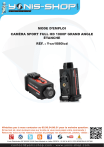
Публичная ссылка обновлена
Публичная ссылка на ваш чат обновлена.